手机打字怎么写符号 苹果手机手写输入法设置步骤
日期: 来源:泰尔达游戏网
在现代社会手机已经成为人们生活中不可或缺的必需品,而手机的输入方式也是我们日常使用中必不可少的一部分。在苹果手机上,手写输入法是一种非常便捷的方式,可以让我们更加快速地输入文字和符号。如何设置苹果手机的手写输入法呢?接下来我们将详细介绍一下设置步骤。
苹果手机手写输入法设置步骤
操作方法:
1.我们先打开手机的设置。
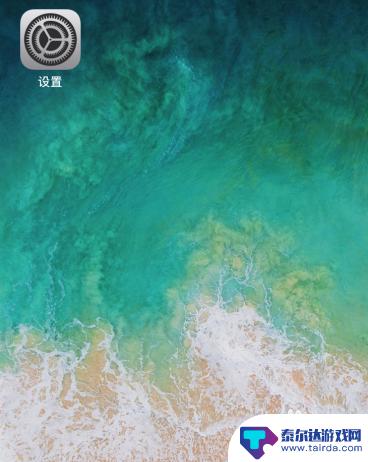
2.在设置里面选择手机的通用。
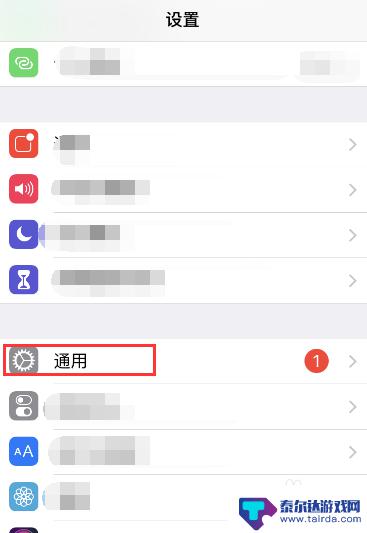
3.然后往下找到键盘。
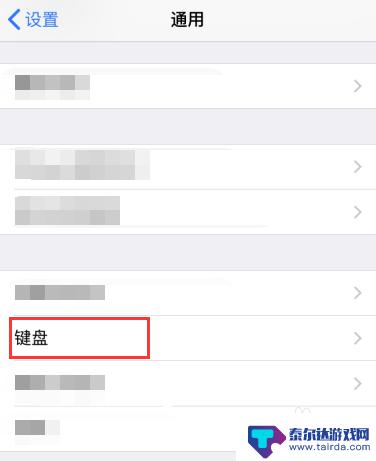
4.然后在点击键盘。
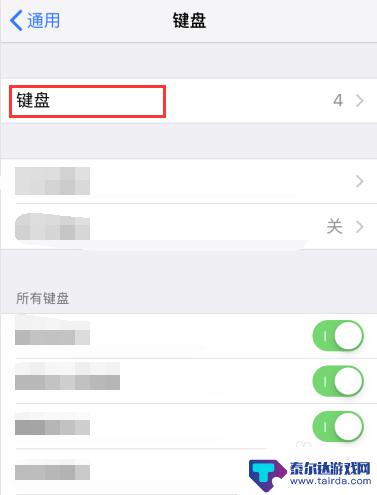
5.在键盘里面添加新的键盘。
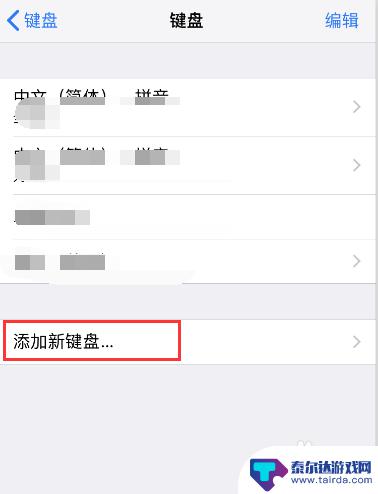
6.然后选择中文简体,也可以选择繁体。
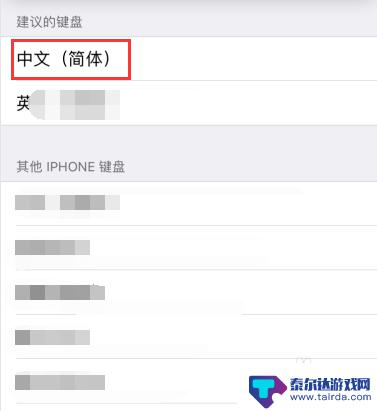
7.在新添加的键盘选择手写,并点击右上角完成。
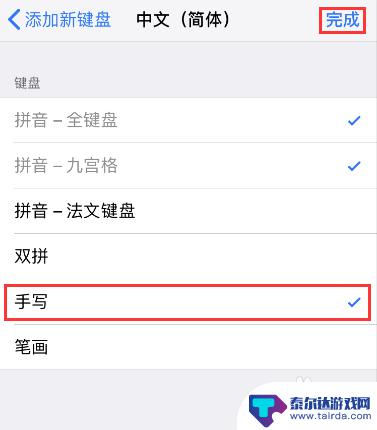
8.这样我们切换输入法后就有手写输入啦!
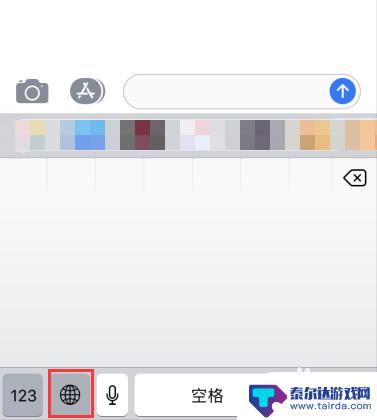
以上就是手机打字怎么写符号的全部内容,还有不清楚的用户可以参考一下小编的步骤进行操作,希望对大家有所帮助。















